He aquí un truco genial que leí en el blog de InDesign.
Paso 1
Dibujo un círculo manteniendo pulsada la tecla Mayús+ para que realmente sea un círculo. Le doy al círculo un contorno azul de 5 píxeles y establezco qué contorno quiero, por ejemplo la línea ondulada.
- Contorno : 5 pt
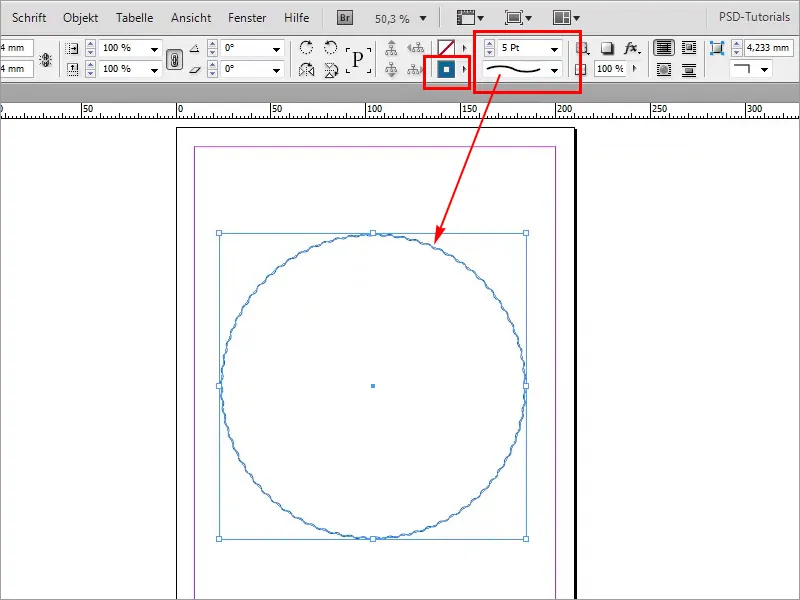
Paso 2
Luego quiero que el grosor del contorno sea mucho mayor. El problema con esto es que las ondas se hacen cada vez más pequeñas.
- Contorno: 33 pt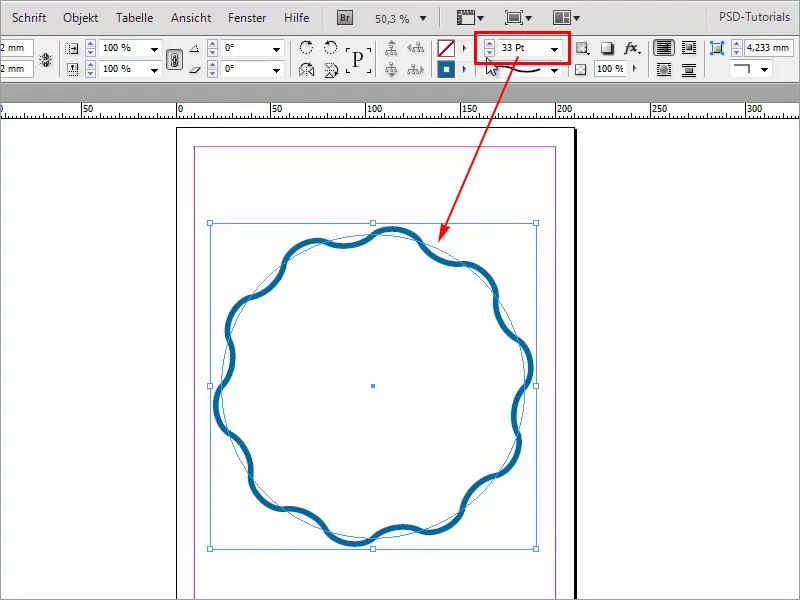
Paso 3
Es una pena. A lo mejor no quiero eso en absoluto. ¿Cómo puedo ayudarme? Entonces usemos Illustrator. Me gustaría tener exactamente esta forma, sólo que con un contorno más grueso. Hago clic en el círculo y lo copio todo con Ctrl+C.
- Contorno : 13 pt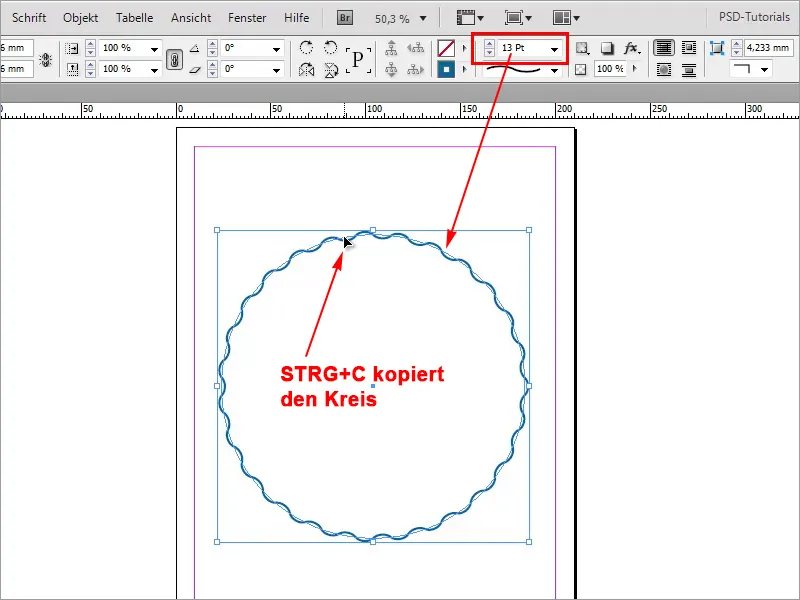
Paso 4
Ahora voy a mi Illustrator y creo un nuevo documento. Archivo>Nuevo...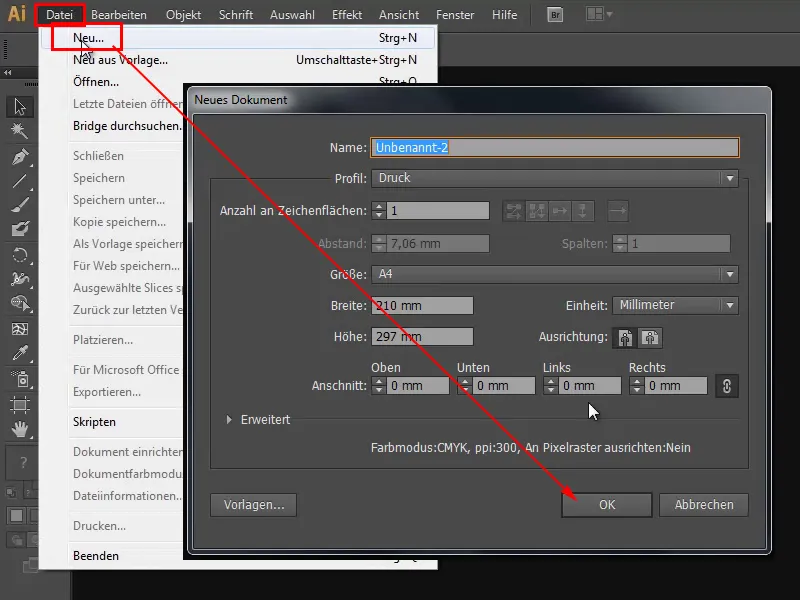
Paso 5
Inserto todo con Ctrl+V.
Paso 6
Luego pulso F7 y voy a mi panel de capas. Aquí abro todo hasta el más mínimo detalle y este es exactamente el camino que me gustaría tener. Hago clic en este pequeño círculo en el extremo derecho. Luego copio todo al portapapeles de nuevo con Ctrl + C.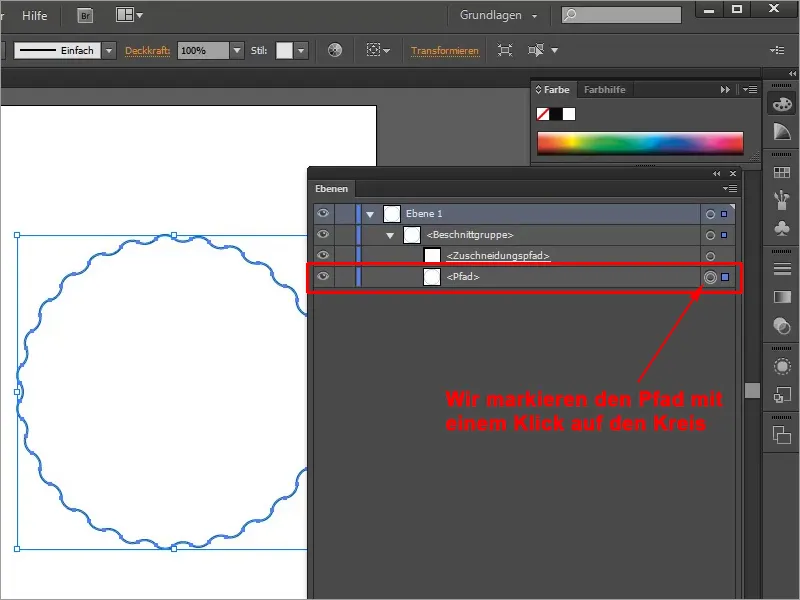
Paso 7
Primero borro el círculo existente y pulso Ctrl+V para pegar el trazado desde el portapapeles. Ahora puedo aumentar el contorno sin reducir el número de ondas.
- Contorno : 31 Pt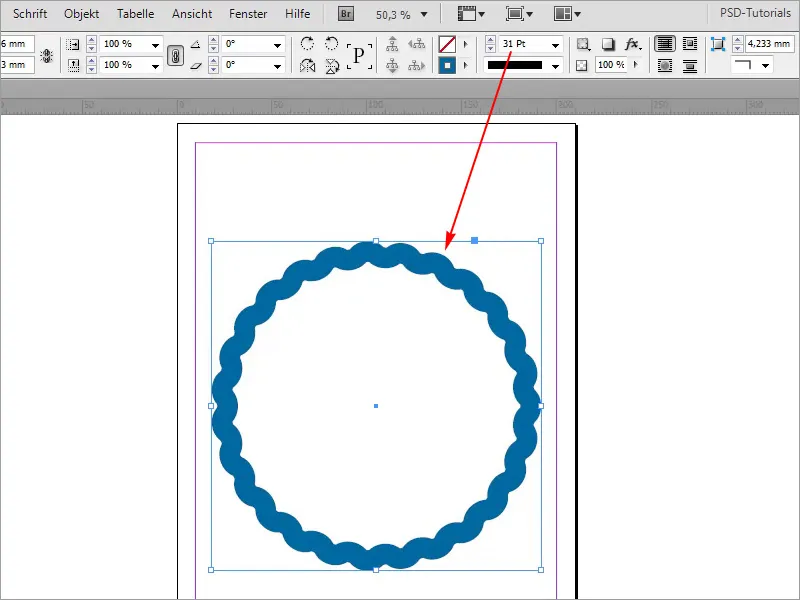
Paso 8
Por supuesto, esto también se puede hacer con el resto de herramientas. Puedo dibujar cualquier cosa aquí, por ejemplo un triángulo, y luego copiarlo de nuevo con Ctrl+C.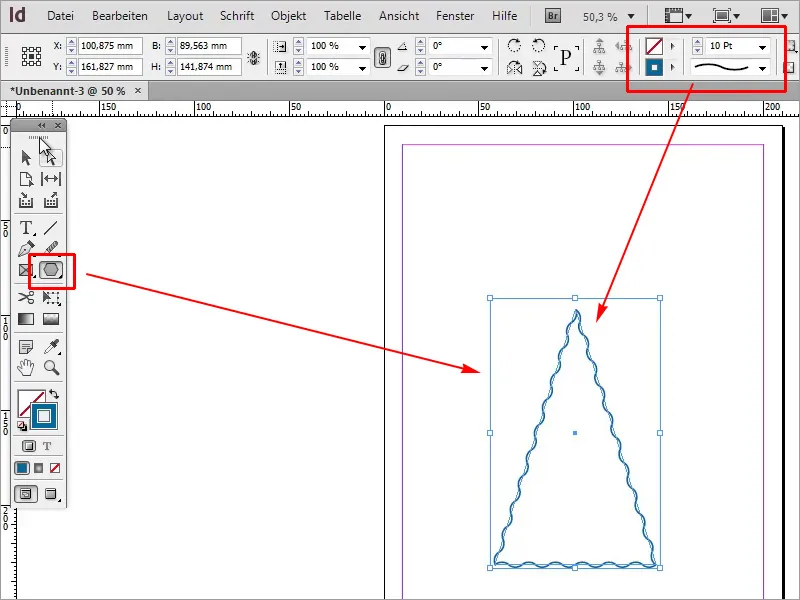
Paso 9
Pegue en Illustrator con Ctrl+V y luego copie el trazado con Ctrl+C.
Paso 10
Borro de nuevo el triángulo existente y pego el trazado desde el portapapeles con Ctrl+V. Ahora puedo cambiar el grosor del contorno.
- Contorno : 12 Pt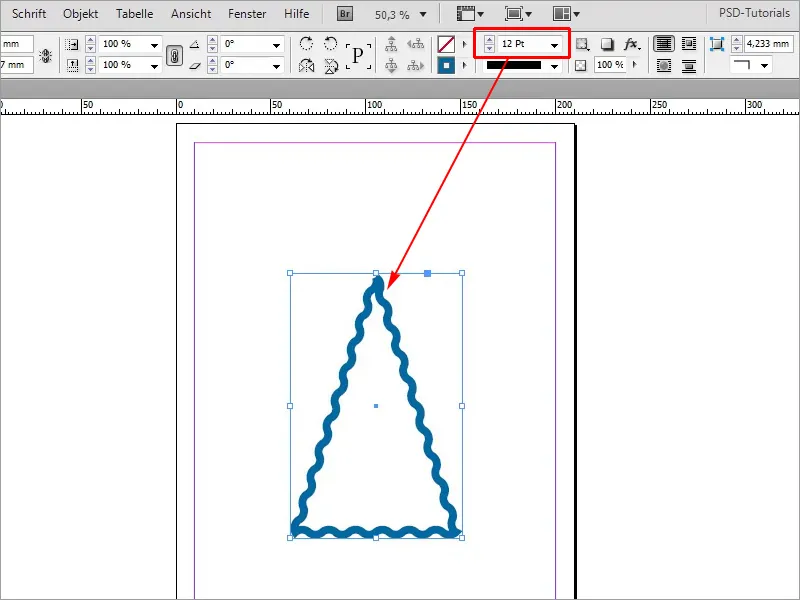
Esto se puede hacer con cualquier forma.


